
#android #iso #PC #ликбез #новичкам #lifehack
Ⓒ AppleInsider.ru, Кирилл Пироженко, 26.08.2024

Практически все данные из Телеграма можно сохранить на компьютер
Для этого Телеграм оставляет пользователям возможность экспортировать чаты и сохранить их на компьютере или смартфоне. Правда, владельцам техники Apple так не повезло, и придется искать обходные пути, как сохранить данные из Telegram на компьютере или телефоне.
Содержание
1. Как сохранить чат в Телеграме
2. Резервная копия Телеграма
3. Сохранить файлы из Телеграма на компьютер
4. Как сохранить фото и видео из Телеграма
Как сохранить чат в Телеграме
Самый простой способ сохранить переписку в Телеграме со всеми вложениями — это воспользоваться десктопной версией программы. Правда, есть одна серьезная проблема. Если вы пользователь компьютера на macOS, то сделать вы этого не сможете. По какой-то причине разработчики не добавили эту функциональность ни в версию из Mac App Store, ни в ту, которая загружается с сайта Telegram. Здесь вам придется либо установить на свой компьютер Mac операционную систему Windows по нашей инструкции, либо просто взять у друга ПК и сделать следующее:
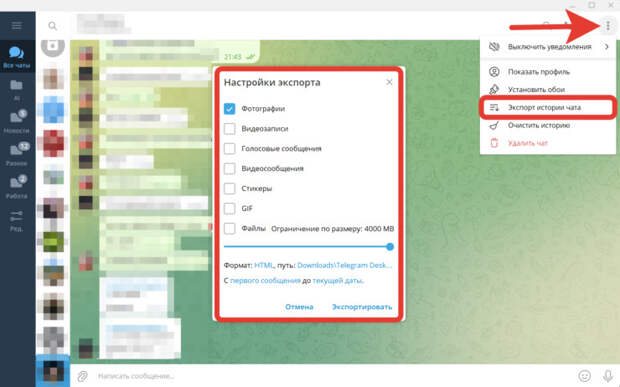
Можно даже настроить период, за который вы хотите сохранить чат
• Установите на компьютер с Windows приложение Telegram;
• Авторизуйтесь под своей учетной записью;
• Выберите чат, информацию из которого вы хотите экспортировать, и нажмите на три вертикальные точки в правом верхнем углу;
• В выпадающем меню выберите «Экспорт истории чата»;
• Отметьте галочками, что конкретно вы хотите экспортировать, укажите период, папку для сохранения и щелкните кнопку «Экспортировать».
Теперь остается лишь немного подождать, и вы получите нужную вам информацию. Удобно, что приложение может выкачать не только текстовые, но и голосовые сообщения и даже стикеры с гифками. И это не говоря про все фотографии и видео. Жаль только, что такой функции нет на macOS.
Резервная копия Телеграма
Но Windows позволяет не только экспортировать конкретные чаты, но и весь ваш Телеграм. Такая возможность есть в приложении, и вот как ей можно воспользоваться:
• Откройте Телеграм на Windows и авторизуйтесь под вашей учетной записью;
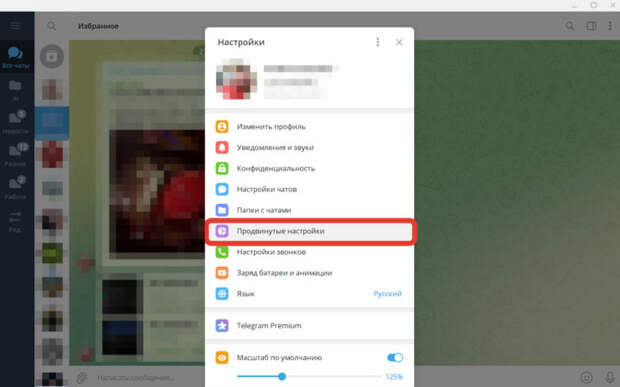
В продвинутых настройках можно найти много всего интересного
• Нажмите на три горизонтальные полоски в верхнем левом углу;
• В появившемся окне выберите «Настройки»;
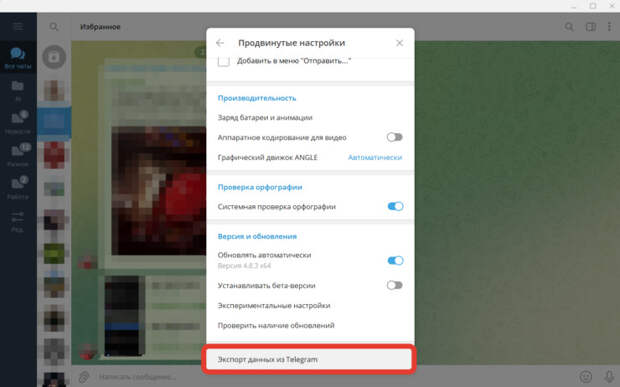
Настройте данные, которые хотите сохранить, и дождитесь, пока Телеграм их скопирует
• В открывшемся меню нажмите на «Продвинутые настройки» и пролистайте в самый низ страницы;
• Щелкните «Экспорт данных из «Телеграма»»;
• Отметьте, какие данные и куда вы хотите сохранить, и нажмите кнопку «Экспортировать».
Вот так легко можно не возиться с копированием каждого чата, а сохранить на компьютер вообще весь свой Телеграм с медиафайлами и прочим. Удобно и надежно.
Сохранить файлы из Телеграма на компьютер
На компьютере Mac всё, к сожалению, придется делать вручную. Причем с каждым чатом надо будет возиться. Для начала рекомендую сохранить все интересующие вас фотографии, видеозаписи и голосовые сообщения. Благо, что сделать это очень просто:
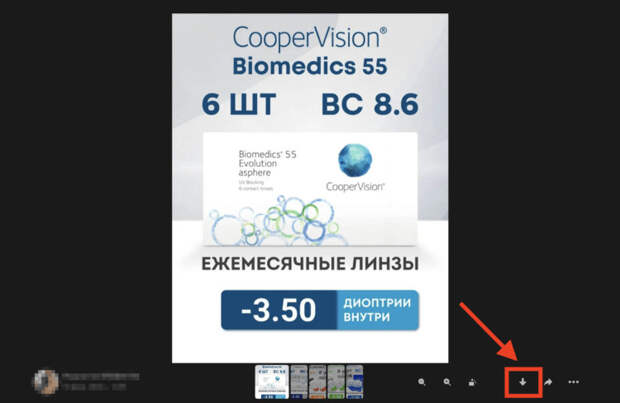
Так придется скачивать каждый файл
• Откройте чат, из которого хотите скачать файлы;
• Нажмите на имя собеседника и выберите нужную вкладку: «Медиа», «Файлы» или «Голосовые сообщения»;
• Щелкните интересующий вас файл и с помощью стрелочки вниз сохраните его на компьютере.
К сожалению, массово проделать эту операцию не получится. Каждый файл придется сохранять индивидуально. Процесс очень небыстрый и потребует от вас усидчивости. Если честно, проще поставить Windows на Mac и не париться с ручным сохранением. Еще больше проблем возникнет непосредственно с переписками. Их придется либо просто копировать в какой-то текстовый документ, либо вообще скринить. Удовольствие сомнительное, но когда нет выбора, других вариантов не остается. На самом деле, мне совершенно непонятен подход разработчиков Телеграма к приложению. Почему такая полезная фича есть на Windows, но отсутствует на macOS.
Как сохранить фото и видео из Телеграма
В случае с Айфоном ситуация немного проще, хоть полностью экспортировать чат из Телеграма все равно нельзя. Все дело в том, что на смартфоне вы можете массово сохранить медиафайлы из любого чата. Это значительно упростит вашу работу. Смотрите, как это можно сделать:
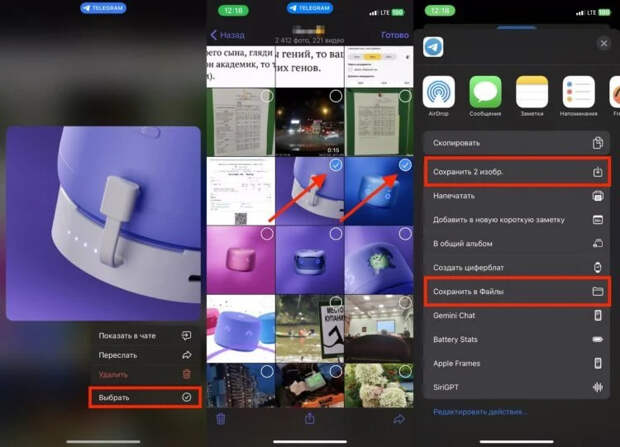
На Айфоне можно выделить все нужные вам файлы и разом сохранить их в приложение «Файлы» или в галерею
• Откройте Телеграм на Айфоне или Android;
• Перейдите в тот чат, из которого вы хотите скачать интересующие вас файлы;
• Выберите вкладку «Медиа», «Избранное», «Файлы» или «Голосовые»;
• Задержите палец на одном из файлов, которые вы хотите сохранить;
• В выпадающем меню коснитесь кнопки «Выбрать»;
• Отметьте галочками все интересующие вас файлы;
• По центру в нижней части экрана нажмите кнопку «Поделиться»;
• В выпадающем меню выберите, куда сохранить файлы. Для медиа можно воспользоваться стандартной галереей, а голосовые сообщения и различные документы сохраняются в «Файлы».
Таким образом вы можете из каждого чата сохранить всё, что вас интересует. К сожалению, текстовые сообщения здесь тоже придется скринить. Других вариантов разработчики не предусмотрели, что, безусловно, расстраивает.
Свежие комментарии